今日は、EnglishCentral(イングリッシュ・セントラル)アプリの解約について。
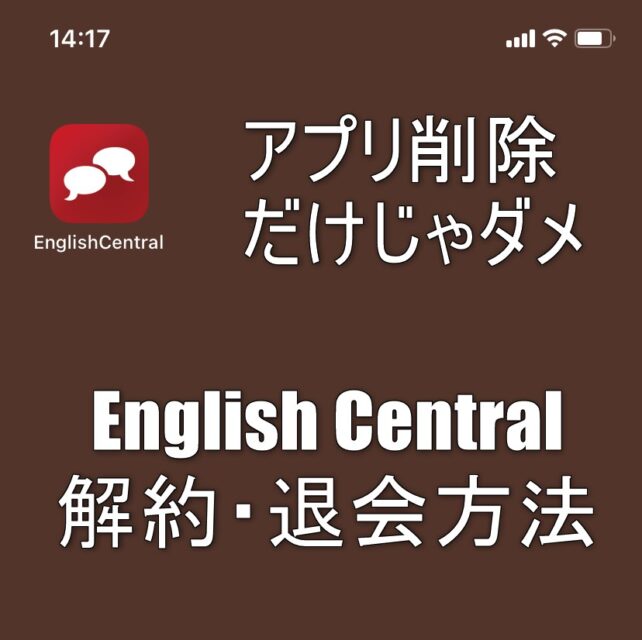
アプリの初期設定をした際、メールアドレスやSNSアカウント(Google・Facebook・Apple ID)で登録していた場合。
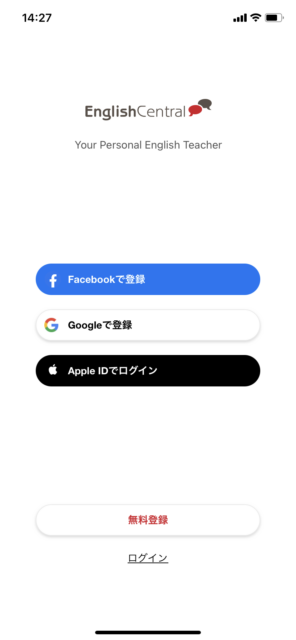
アプリを削除するだけでは、あなたのアカウント情報がEnglishCentralに残ったままになってしまいます。
余計な個人情報を残さないためには、アカウント削除が必要です。
アカウント情報を完全に削除するための方法をお伝えしていきます。
English Centralアプリ削除後の退会・解約手順(アカウント削除の方法)
English Centralアプリとアカウント情報を削除する手順をお伝えします。
English Centralを退会する場合は、
先に「アプリの削除」をしてから
「ブラウザでアカウント削除」します。
以下、詳しい手順です。
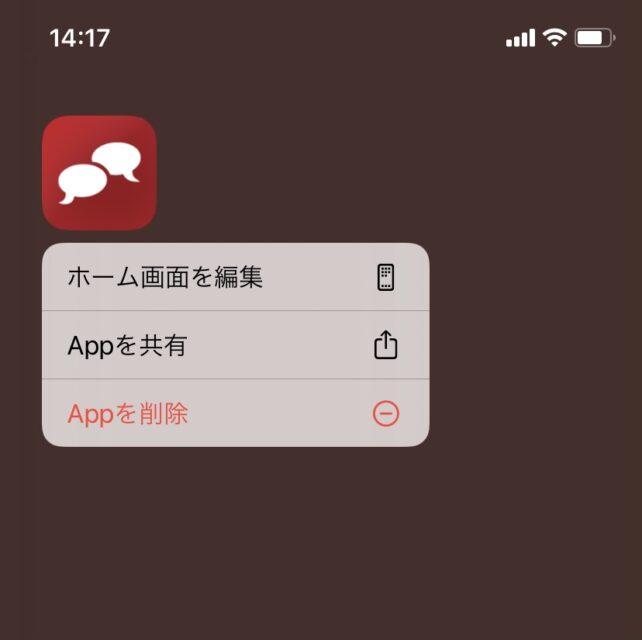
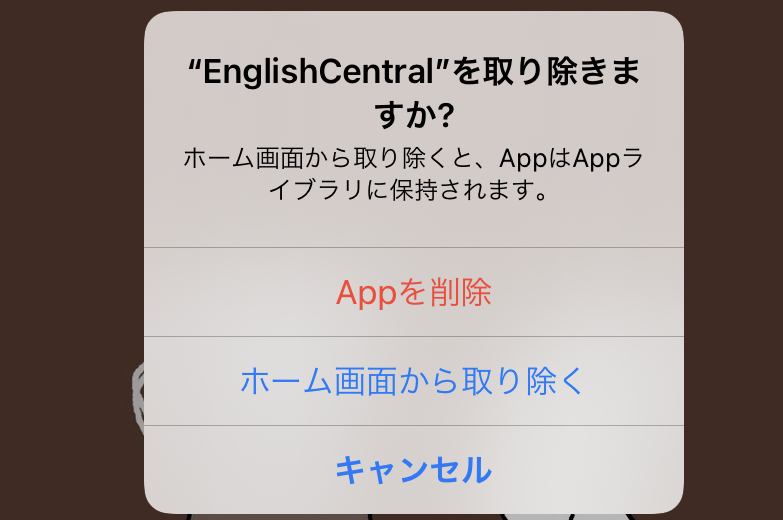
「Appを削除」を選択。
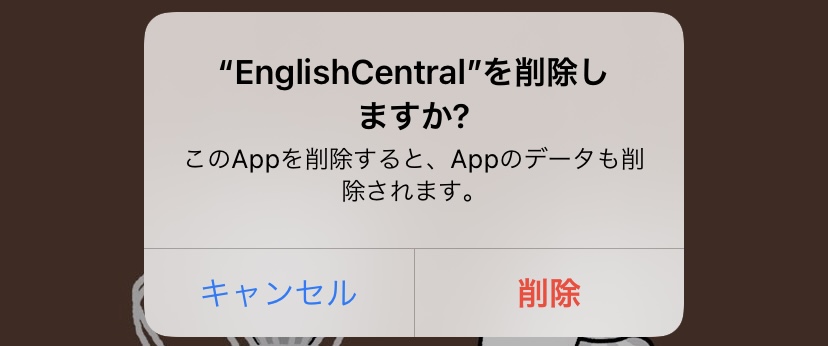
「削除」します。
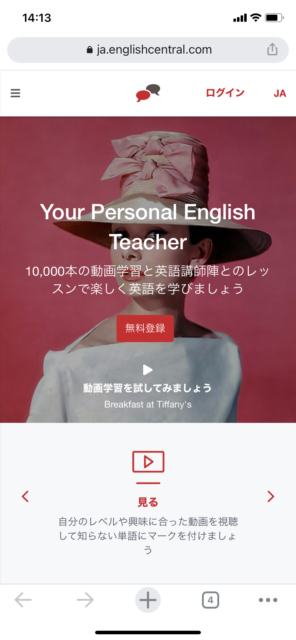
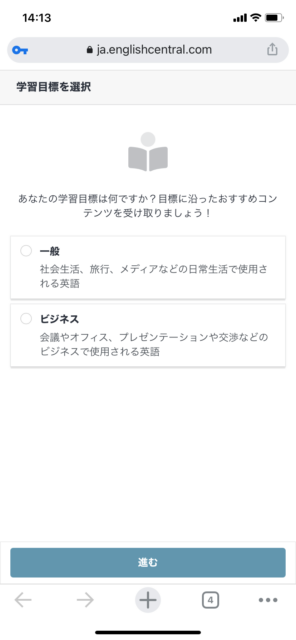
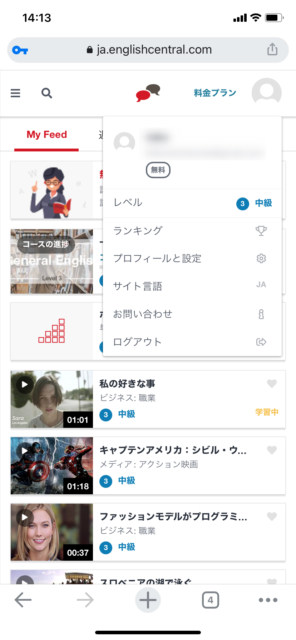
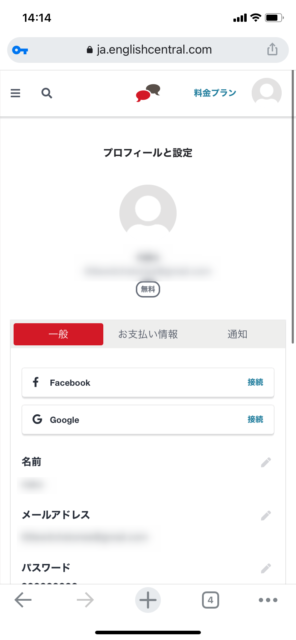
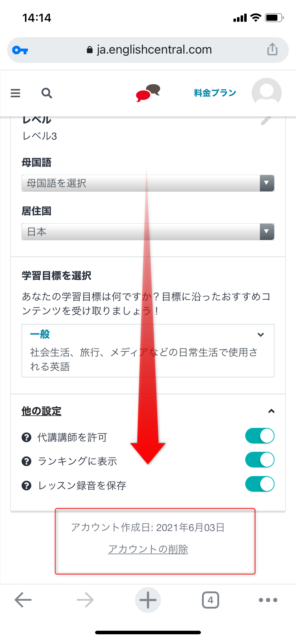
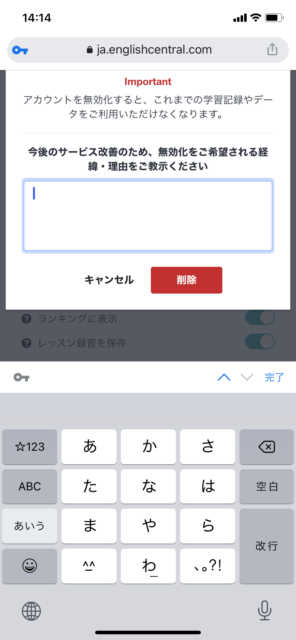
アカウント削除すると「退会のお知らせメール(アカウントが無効化されました)」が届きます。
(メール登録していた場合)
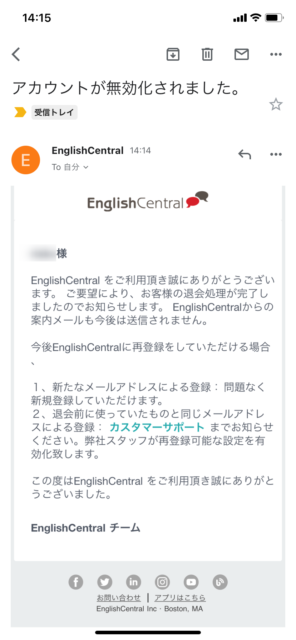
EnglishCentral をご利用頂き誠にありがとうございます。 ご要望により、お客様の退会処理が完了しましたのでお知らせします。 EnglishCentralからの案内メールも今後は送信され ません。
アカウント削除の手続きをもって、案内メールなど届かなくなります。
English Centralを再登録するには?同じメールアドレスで再登録する方法
もし、またEnglish Centralを使いたくなった場合、再登録できるでしょうか?
EnglishCentralに再登録する場合
別のメールアドレスでの登録は、通常通り「新規登録」できます。
もし、退会前に使っていたものと同じメールアドレスで再登録する場合は
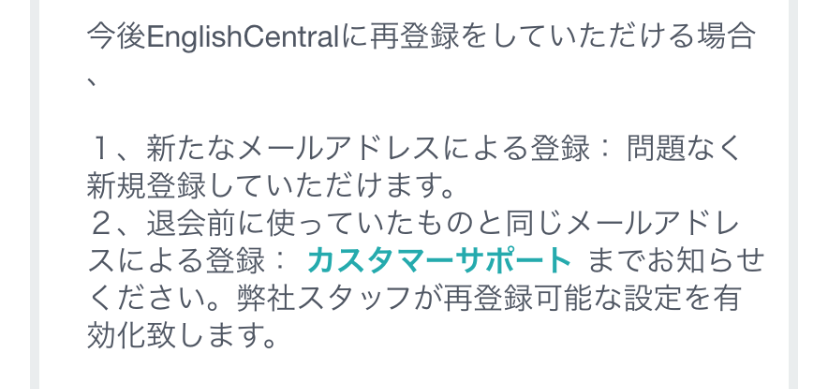
カスタマーサポート までお知らせください。弊社スタッフが再登録可能な設定を有効化致します。
とのことです。
なお、このカスタマーサポートのリンクには「アカウント固有の情報」が入っているようです。
もし、English Centralに再登録する可能性があるなら、「退会のお知らせメール」は捨てずに保管しておくと良いでしょう。
まとめ
余計な個人情報を残さないためには、アプリ削除だけでなく「アカウント削除」が必要です。
English Centralを退会する場合は、先にアプリの削除をしてから、ブラウザでアカウント削除すること。
先にアプリ削除していない場合、English Centralのトップページを開こうとしてもアプリが立ち上がってしまいます。
再登録する可能性があるなら、退会のお知らせメールは保管しておくと良いですね。